i系列HMI USB下载线驱动安装步骤
- 格式:pdf
- 大小:403.19 KB
- 文档页数:5

USB编程电缆驱动程序安装说明概述USB编程电缆是通过将电脑的USB接口模拟成传统的串行口(通常为COM3),从而使用现有的编程软件或通信软件,通过编程电缆与PLC等设备的传统接口进行通信。
功能●支持的操作系统Windows2000/Windows XP●完全兼容USB V1.1和USB CDC V1.1规范●USB总线供电(非隔离电缆)、或USB总线供电与PLC的编程口同时供电(隔离型电缆)●波特率:300bps~1Mbps自动适应●每台PC只支持一根USB编程电缆系统要求请在使用USB编程电缆之前确认你的电脑是IBM PC兼容型并具备以下最低系统要求:●Intel兼容586DX4-100MHz中央处理器或更高●一个标准的USB接口(4-pin A型插座)●运行操作系统为Windows2000或Windows XP驱动程序的安装驱动程序的安装非常简单,只需按提示进行即可,以Windows XP为例,按以下步骤进行:1、打开将要连接USB编程电缆的电脑电源,并确认电脑的USB口已经启动并正常工作。
2、将USB编程电缆插入电脑的USB接口,Windows将检测到设备并运行添加新硬件向导帮助你设置新设备,插入驱动程序光盘并单击下一步继续。
如果Windows没有提示找到新硬件,那么在设备管理器的硬件列表中,展开“通用串行总线控制器”,选择带问号的USB设备,单击鼠标右键并运行更新驱动程序。
3、Windows将检测到安装信息,显示“ USB High Speed SerialConverter ”设备,并出现如下没有通过Windows徽标测试的信息框,单击“仍然继续”。
4、继续安装,让Windows拷贝驱动程序文件到你的硬盘。
5、当Windows显示完成找到新硬件向导,单击“完成”结束安装。
6、安装完成后,请确认在Windows的“开始\设置\控制面板\系统\硬件\设备管理器”菜单的“端口(COM和LPT)”展开条目中出现“ USB Serial Port(COMx)”,这个COMx就是USB编程电缆使用的COM口号。

如果用户的电脑第一次使用开发板USB口。
请先安装USB口驱动程序,完成硬件安装,生成一个可供使用的COM号.
以下为USB口驱动程序的安装步骤:
一.驱动程序的安装:运行光盘开发板用户资料\软件\USB口驱动程序\CH341SER.exe文件直接安装到默认路径里(注意选择你所用系统的驱动)。
二.完成硬件安装:
1、将USB线一端接到实验板USB口(开发板电源不需要打开),一端连接到计算机USB口。
2、当USB线与计算机连接后,计算机屏幕会出现发现新硬件,并弹出安装向导。
如图:(此为XP系统截图;如果你的电脑系统为VISTA或WIN7、WIN8,可能不会出现下面提示,具体使用方法查看对应驱动安装说明)
点击下一步
完成。
四.打开电脑的设备管理器->端口
看到如上图所示,不同的电脑这里的COM口号是不同的,记下自己的电脑对应的上图红色圈内的COM号,本台电脑为COM4.。

如何安装USB驱动(WinXP)
1、启动桌面的快捷方式YKHMI 1.0
2、点击菜单栏,帮助,安装USB驱动,如下图所示:
3、再点击一键安装,如果点击菜单或按钮都没反应请彻底从右下角退出或关闭杀毒软件与防火墙
4、如果提示安装成功后,请断电并重新插入USB连接线并通电,即可自动安装USB驱动,如下图:
5、如果仍无法自动安装驱动,请打开桌面,我的电脑(或计算机),右键依次选择属性,管理,找到设备管理器,如下图:
6、在感叹号或问号的设备中找到USB Device,右键,选择更新驱动程序
7、首先选择“自动安装软件(推荐)”,如果仍安装失败,请重复上述1-6步,选择第二项:
8、如果仍安装失败,请找到YKHMI安装目录(桌面HMI快捷方式上右键属性,查找目标),点击浏览选择所有目录:
9、如果看到下图提示,那么恭喜你USB驱动安装成功!。
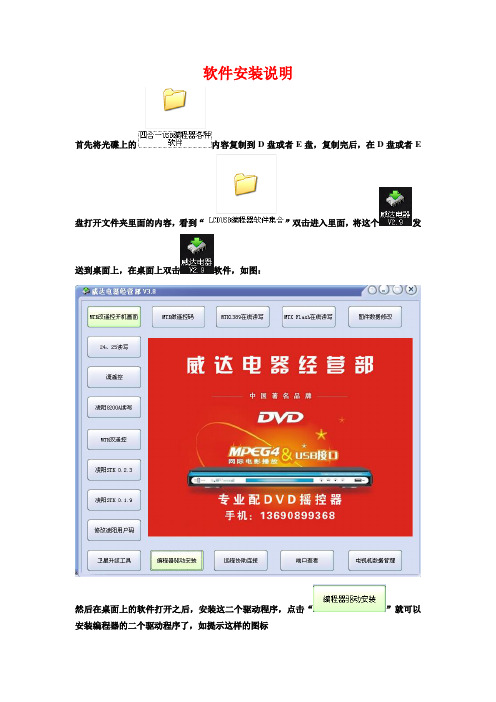
软件安装说明首先将光碟上的内容复制到D盘或者E盘,复制完后,在D盘或者E 盘打开文件夹里面的内容,看到“”双击进入里面,将这个发送到桌面上,在桌面上双击软件,如图:然后在桌面上的软件打开之后,安装这二个驱动程序,点击“”就可以安装编程器的二个驱动程序了,如提示这样的图标“四合一USB编程器驱动程序安装说明为了能更清楚的了解四合一USB编程器的关键部件位置,方便下面的叙述,请看一下上面的图片,上图中标注了各部分的功能。
注意:在开始安装驱动时,请不要将编程器与电脑连接,在下面提到需要插入编程器的时候再连接编程器,否则您的安装可能与本说明不符而使安装变复杂。
01:点击桌面上软件的“”。
会看到下图所示的窗口界面。
02、鼠标单击上图所示的“”按钮,稍等片刻会看到下图所示的窗口界面,表示正在安装驱动文件。
03、在上图所示的复制进程结束后,会出现下图所示的窗口界面,表示驱动的安装前期工作完成。
04、在上图所示的界面中点“确定”按钮,上图所示的界面消失,表示“编程器在线读写状态”的驱动预安装完毕。
05、接下来我们安装“在线读写状态”的驱动,鼠标点击驱动软件的“”的向下的小箭头,将鼠标向下移动到“”选择“24-25编程驱动.INF”,会看到下图所示的窗口界面。
06、鼠标单击上图所示的“”按钮,稍等片刻会看到下图所示的窗口界面,表示正在安装驱动文件。
07、在上图所示的复制进程结束后,会出现下图所示的窗口界面,表示驱动的安装前期工作完成。
08、下面我们以先安装“在线读写状态”的硬件驱动识别为例,当然也可以先安装“编程器状态”,但是如果您对电脑操作不是很熟练的话,建议按照我们的顺序进行。
将四合一USB编程器的此跳线帽放在左边位置,中间的跳线帽处于此右边位置,编程器插入电脑的USB插孔内,绿灯指示灯亮稍后桌面的右下角会出现下图所示的提示界面,表示电脑检测到工作在“在线读写状态”的编程器已经插入电脑上了。
09、出现上图所示的提示后,请耐心等待,直到出现下图所示的界面。

Kinco HMI问答集锦源于:软件应用MT4000/5000下载工程失败时提示“打开USB端口失败”怎样解决?1. 提示“打开USB端口失败”:1)首先确认是否安装过USB下载线的驱动,若没有安装则进行手动安装;2)若已安装USB下载线驱动,请检查硬件是否被电脑识别,即硬件设备管理器中是否出现Kinco HMI USB。
若没有被识别,确认是否往触摸屏里下载过旧版本工程,如果有建议用最新的软件更新文件系统和内核,再用新版本软件编译工程下载。
如果没有建议换电脑或换其他方式下载。
2.提示“文件校验和错误”:建议换线或换台式机多下载几次。
3.提示“通讯超时”:确认下载方式及下载线的制作是否正确。
网口上传下载怎么设置?1.首先需要进行网络IP设置,电脑的IP和HMI的IP要在同一个网段上(前面三个数字相同,后面1 个数字应该不同;如果在局域网内,其IP地址不能与网络中其他IP相冲突)才能进行上传下载操作。
2.查看HMI的IP地址。
将HMI背面的两个拨码开关都打到ON然后上电即进入系统设置界面,可以查看到HMI的IP地址(例如:192.168.0.100)Port 号(例如:21845)查看后要把拨码开关都打到off。
3.将电脑的IP地址改为和HMI的IP地址同一网段的(例如:192.168.0.90)。
1)HMI上电,用网线将电脑和HMI连接起来。
2)打开组态编辑软件,工具à下载方式选择à通讯方式选择网口,IP 和port号填写第二步查看的HMI的IP地址(例如:192.168.0.100)Port 号(例如:21845)点击确定,网络IP通讯参数就设置好了。
然后点击工具菜单栏à下载(或者上传工程)即可。
如何打开上传上来的工程?1.首先确认上传上来的工程文件格式是否PKG(只有PKG格式才能反编译打开);2.打开组态编辑软件,工具菜单栏下à反编译(最下面)进入KH Manager 反编译处理界面;3.在反编译操作里点击选择找到需要反编译的PKG文件,然后选择反编译后生成的目标工程文件保存路径(不选择的话就是默认路径);4.点击反编译进行操作,会弹出密码输入框要求输入密码。

USB-Blaster 驱动安装方法
在安装完Quartus II软件后会在QII软件安装目录的:
\altera\quartus51\drivers\usb-blaster找到USB下载线的
驱动
如果你的QII目录没有USB下载线驱动请从下面网页下载:
/support/software/drivers
驱动安装步骤:
首先插上USB下载线
然后在QII安装目录的
altera\quartus51\drivers\usb-blaster 目录下找到usbblst.inf,右键此文件选择安装即可。
或者在设备管理器找到USB 下载线设备,把驱动目录指定
altera\quartus51\drivers\usb-blaster目录。
安装完后重启电脑。
2.在QII中设置USB下载线
按照用户手册上使用设置byteblaster的方法设置USB-blaster,所不同的是在如下图的地方选择usb-blaster即可。
3.在NiosIDE中调试时需要把JTAG调试电缆设置成USB-Blaster,
方法如下:打开NiosIDE,在菜单Run->Debug..->点击Target conection->把JTAG cable选择为USB-Blater即可。

i系列HMI USB driver 安装说明MT6000/8000 i系列人机界面产品,可以使用USB to Mini USB cable下载工程文件至人机,当利用此USB cable下载工程文件时,HMI相对于PC的角色为从属设备(PC为Master,HMI为Client),因此在首次使用前必须安装EB8000V2.00版(或更新)的软件,并在PC端安装人机接口的USB 驱动程序。
(相关系列产品型号: MT6070i / MT6100i / MT8070i / MT8070iH / MT8100i/MT8104iH)以下为USB驱动程序安装说明:1. 将USB线连接人机Mini USB Port后,另一端再连接至计算机的USB port,此时PC会弹出“找到新的硬件向导”的窗口,请选择第三选项“否,暂时不”,并按下“下一步”。
2. 选择第二选项“从列表或指定位置安装(高级)”,并按下“下一步”。
3. “在这些位置上搜索最佳驱动程序”选项下勾选“在搜索中包括这个位置”,浏览驱动程序安装路径指向C:\EB8000\usbdrive r,按下“确定”及“下一步”。
1.4.3.4. 此时,计算机会从C:\EB8000\usbdriver安装Weintek HMI i Series驱动程序。
(安装过程1 )(安装过程2 )5. 当出现“完成找到新硬件向导”后,按下“完成”,即完成了驱动程序的安装。
6. 使用者可打开计算机管理 / 设备管理器,确认Weintek HMI i Seires是否安装成功。
7. 驱动程序安装完成后,打开Project Manager或EB8000,选用USB联机方式即可进行工程文件上传、下载动作。

USB线传程序的步骤前期准备:双屏蔽层的USB数据线一根,长度1m以内,电脑端接USB2.0口。
安装USB驱动:1.电脑与屏用USB线连接,然后进入到电脑的设备管理器,找到weintek HMI,如图(weintek HMI i series为驱动程序)2.双击weintek HMI 驱动程序,选择更新驱动程序。
3.弹出的提示对话框选择第二项,查看驱动的安装路径,将安装路径指定为编程软件安装目录下的usbdriver文件夹,然后点【下一步】。
如下图:路径指定正确后,点选下一步完成安装。
4.当USB驱动正确安装完成后。
有两种方法传程序。
下载程序方法1:步骤1.打开EBProV600软件→打开要下载的程序→编译程序→单击【工程文件】菜单→单击【下载】。
如图:步骤2.输入下载程序密码,默认是111111,勾选字体、韧体,勾选下载后启动工程画面,然后点【下载】。
如图:下载程序方法2:步骤1.双击EBPro软件快捷图标【Utility Manager】,选择正确的人机系列,单击【传输】→单击【下载】。
如图:程画面,然后点【下载】。
如图:上传程序方法1打开EBProV600软件→单击【文件】菜单→单击【上传】。
输入上传程序密码,默认是111111,选择HMI型号,指定工程文件存放路径,点【上传】。
如图:上传程序方法2步骤1.双击EBPro软件快捷图标【Utility Manager】,选择正确的人机系列,单击【传输】→单击【上传】。
如图:传】。
如图:上传出来的程序为exob文件格式,需要通过EBPro软件反编译之后才能打开。
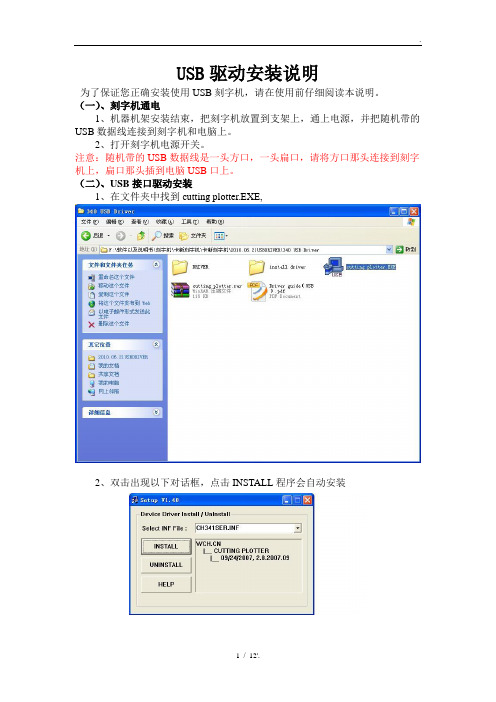
USB驱动安装说明为了保证您正确安装使用USB刻字机,请在使用前仔细阅读本说明。
(一)、刻字机通电1、机器机架安装结束,把刻字机放置到支架上,通上电源,并把随机带的USB数据线连接到刻字机和电脑上。
2、打开刻字机电源开关。
注意:随机带的USB数据线是一头方口,一头扁口,请将方口那头连接到刻字机上,扁口那头插到电脑USB口上。
(二)、USB接口驱动安装1、在文件夹中找到cutting plotter.EXE,2、双击出现以下对话框,点击INSTALL程序会自动安装3、如果安装过程请出现其他对话框时请点击“仍然继续”,如下图:4、如果没有出现上面情况,就直接等到出现“驱动安装成功”字样。
USB 接口驱动安装完毕。
虚拟串口设置1、USB驱动安装完毕后,请用鼠标右键点击桌面“我的电脑”——“属性”,如下图:2、点击上方菜单栏中的“硬件”——“设备管理器”,如下图:3、用鼠标右键点击“端口”——“USB-SERIAL CH34(COM1)——“属性”如下图:4、点击“端口设置”,如下图:注意:每秒位数(就是软件中的输出波特率)设置成9600。
5、用鼠标点击“高级”,出现以下对话框:选择COM3,然后点击“确定”,虚拟端口设置完成。
文泰2009版本或更高版本支持虚拟COM3或COM4,用户在设置本虚拟端口时请根据计算机实际闲置的端口来设置。
不一定非要设置在COM1或COM2端口。
注意:请将“接收缓冲区”“传输缓冲区”调到最低那头。
6、如果USB端口显示的不是“COM3”, 右键选择“扫描检测硬件改动”,则自动变为“COM3”,如下图:文泰刻绘软件输出设置1、打开文泰软件,编辑好文本,点击“文件——刻绘输出”或点击菜单栏中的出现以下对话框:2、点击对话框左上角的“刻绘设备”,出现一下对话框:3、选择“其他”——支持HPGL指令刻字机,然后点击“添加”,如下图;4、输出端口设置:点击“端口设置”如下图:“端口类型”选择“串口”,在“已安装端口”那里选择“COM3”,如果没有就在“端口号”选择“3”,点击“增加”即设置好COM3端口。


HMI控制系统的安装调试方法一、前言本文档旨在介绍HMI控制系统的安装与调试方法,以帮助用户正确快速地安装和调试HMI控制系统。
二、安装步骤1. 确认系统需求:首先,用户应仔细查阅HMI控制系统的硬件和软件需求,并确保其设备符合相应要求。
如有不符合之处,用户应进行必要的设备更换或升级。
2. 准备安装工具:用户在进行HMI控制系统的安装前,需要准备必要的安装工具,例如螺丝刀、电源线等。
用户可根据具体安装位置和设备要求,选择合适的工具。
3. HMI控制系统安装:根据用户手册提供的指引,用户应将HMI控制系统设备正确安装到指定位置。
确保设备与电源连接稳定,并根据用户手册进行正确的接线。
4. 系统设置:完成HMI控制系统的安装后,用户需要进行系统设置。
根据用户手册提供的详细操作步骤,用户可设置语言、屏幕亮度、键盘映射等相关参数。
三、调试步骤1. 供电测试:首先,用户应保证HMI控制系统设备接入正常电源。
待设备供电后,用户可观察设备是否正常显示,并检查设备是否能正常操作。
2. 硬件连接测试:用户应根据设备手册提供的硬件连接示意图,检查设备的各项线缆连接是否准确无误。
如有发现连接错误或松动情况,应立即纠正。
3. 基本功能测试:在进行功能测试之前,用户应详细阅读设备手册,了解各项功能的操作方法和使用要求。
用户可逐个测试设备的基本功能,如屏幕触摸、按钮操作等。
4. 系统升级测试:如果用户手中的HMI控制系统设备支持系统升级,用户可根据设备手册提供的升级方法,进行系统升级测试。
确保设备能正常升级且升级后仍能正常运行。
5. 故障排除:在调试过程中,如发现设备存在异常或故障,用户应查阅设备手册中的故障排除方法,针对具体问题进行处理。
如问题无法解决,用户应及时联系生产商或技术支持。
四、总结本文档介绍了HMI控制系统的安装和调试方法。
通过正确按照文档中提供的步骤进行操作,用户可顺利完成HMI控制系统的安装和调试工作,确保设备正常运行。

WinXP、Win7-32bit系统触摸屏USB下载线驱动安装说明此驱动适用于TH/TG/TE系列触摸屏和XMH/XME系列一体机,用户可以从我司购买或借用USB打印机通讯线(USB打印机通讯线必须符合USB2.0标准,带屏蔽层,一端方形,一端扁形)。
WinXP/Win7-32bit系统安装触摸屏USB下载线驱动,既可以运行安装文件进行安装(自动安装),也可以在设备管理器中使用更新驱动的方法安装(手动安装),以下分别说明。
一、自动安装1、先拔下触摸屏USB下载口与电脑USB接口之间的连接电缆;2、找到安装目录WinXP、Win7-32bit系统\Driver_Install,双击安装文件XNETDrvInst.exe (该文件图标如下所示):3、单击如下对话框中的“仍然继续(C)”,软件会从安装文件包中选取对应系统的安装文件,自动安装Xinje TH USB下载线驱动程序:4、安装完成后,将触摸屏上电,使用USB下载线将电脑USB口和触摸屏USB下载口连接起来,即可使用。
二、手动安装1、使用USB下载线将电脑USB口和触摸屏USB下载口连接起来,将触摸屏上电,此时PC会弹出“找到新的硬件向导”窗口,选择第三项“否,暂时不(T)”,单击“下一步(N)”:2、如下所示,选择“从列表或指定位置安装(高级)(S)”,单击“下一步(N)”:3、如下所示,在“在这些位置上搜索最佳驱动程序(S)”选项下勾选“在搜索中包括这个位置(O)”,浏览驱动程序安装路径指向WinXP、Win7-32bit\Driver_Install,选择“确定”后再单击“下一步(N)”:4、此时,计算机会依选定的安装文件包安装Xinje TH USB下载线驱动程序,安装过程中会弹出提示窗口,在窗口中选择“仍然继续(C)”,驱动会继续安装:5、当出现“完成找到新硬件向导”后,单击“完成”,即完成了驱动程序的安装。
注:在32位平台下,运行XNETDrvInst程序进行安装时,如果报错“无法为设备创建注册表项,请使用管理员权限安装!”,有可能是杀毒软件禁止注册服务导致,请在杀毒软件弹出“XNETDrvInst加入服务”提示窗口的时候选择“允许”。

USB 下载下载板板驱动安装方法驱动安装方法注:以下安装以XP 系统为例,其它操作系统参照安装。
注:本公司所有可编程控制器发送时本公司所有可编程控制器发送时,,均不要通电均不要通电。
只插上下载板并连上控制器就行了只插上下载板并连上控制器就行了。
同时建议将USB 下载线的串口号改为COM 1最佳最佳。
数据更能顺利发送数据更能顺利发送。
同时软件启动时就不用去改串口号了时就不用去改串口号了。
一. 先双击CH340G.exe 驱动程序安装文件(先不要插入USB 下载板):二. 出现安装界面:三.如果没有安装本公司的驱动,直接点击安装按钮,就会有一个安装进程界面,当然速度会很快完成。
安装完成后出现如下界面:四. 点击确定并关闭驱动安装界面。
再插入USB 下载板,不要动手操作电脑,这时电脑会自动识别并在电脑右下角显示找到CH340G ,并自动安装好驱动,最后显示如下:五. 那么恭喜你。
驱动安装成功了。
下面再告诉你如何查看安装成功后串口号是多少。
鼠标右键单击我的电脑图标,并左键点击属性,然后左键点击硬件选项卡,如下图所示:六. 再左键点击设备管理器。
并左键单击端口以展开内容,会出现如下界面:不同电电脑可能七. 可以看到有USB-SERIAL CH340(COM4)。
表示下载板的串口号是4. 不同COM 号不同号不同。
本人操作的电脑为COM4。
当你打开控制器配套软件发送数据时当你打开控制器配套软件发送数据时,,软件上的串口号也必须改为4,否则会发送不成功。
建议直接将COM4改为COM1. 发送 成功率会更高成功率会更高。
八. 以下告诉你如何更改COM 号。
用鼠标右键单击 USB-SERIAL CH340(COM4),再左键点击 属性。
会出现如下界面:九. 使用默认设置。
就是图中的数值设置。
如果你改动了,就点击 还原默认值,否则会发送不成功。
再点击 高级,出现如下界面:十. 再在 COM 端口号 中点击下拉就可改变COM 号。

USB下载线驱动安装方法
1.把USB下载线接到电脑上会自动弹出如下的窗口,选择“从列表或指定位置安装(高级)”项。
2.然后点击“下一步”,出现如下窗口。
选择“在搜索中包括这个位置”。
3.点击“浏览”,出现如下窗口,选择驱动所在的目录。
4.选择之后返回到如下窗口,点击“下一步”。
5.然后出现如下窗口,点击“浏览”。
6.选择驱动文件所在的位置。
7.完成安装。
USB下载线驱动使用方法
PROGISP软件界面如上图所示。
1.在“编程器及接口”栏选择“USBASP”选项。
2.在“选择芯片”栏选择你所使用的芯片类型。
3.点击“芯片识别”栏的“RD”来测试是否检测的到芯片。
如果检测不到会出现如下窗口。
(出现这种情况请找出原因)
4.然后点击“调入flash”,选择你所要烧写的程序。
5.最后点击“自动”。
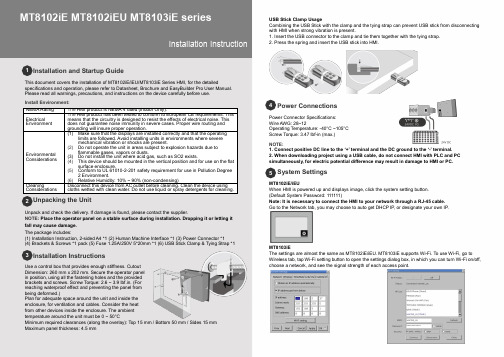
Installation and Startup GuideThis document covers the installation of MT8102iE/iEU/MT8103iE Series HMI, for the detailedspecifications and operation, please refer to Datasheet, Brochure and EasyBuilder Pro User Manual. Please read all warnings, precautions, and instructions on the device carefully before use.Install Environment: NEMA Rating The HMI product is NEMA 4 rated (Indoor Only).Electrical EnvironmentThe HMI product has been tested to conform to European CE requirements. This means that the circuitry is designed to resist the effects of electrical noise. This does not guarantee noise immunity in severe cases. Proper wire routing and grounding will insure proper operation.Environmental Considerations(1) Make sure that the displays are installed correctly and that the operatinglimits are followed. Avoid installing units in environments where severe mechanical vibration or shocks are present.(2) Do not operate the unit in areas subject to explosion hazards due toflammable gases, vapors or dusts.(3) Do not install the unit where acid gas, such as SO2 exists.(4) This device should be mounted in the vertical position and for use on the flatsurface enclosure.(5) Conform to UL 61010-2-201 safety requirement for use in Pollution Degree2 Environment.(6) Relative Humidity: 10% ~ 90% (non-condensing)CleaningConsiderationsDisconnect this device from AC outlet before cleaning. Clean the device using cloths wetted with clean water. Do not use liquid or spray detergents for cleaning.Unpacking the UnitUnpack and check the delivery. If damage is found, please contact the supplier.NOTE: Place the operator panel on a stable surface during installation. Dropping it or letting it fall may cause damage. The package includes:(1) Installation Instruction, 2-sided A4 *1 (2) Human Machine Interface *1 (3) Power Connector *1(4) Brackets & Screws *1 pack (5) Fuse 1.25A/250V 5*20mm *1 (6) USB Stick Clamp & Tying Strap *1Installation InstructionsUse a control box that provides enough stiffness. Cutout Dimension: 260 mm x 202 mm. Secure the operator panel in position, using all the fastening holes and the provided brackets and screws. Screw Torque: 2.6 ~ 3.9 lbf.in. (For reaching waterproof effect and preventing the panel from being deformed.)Plan for adequate space around the unit and inside the enclosure, for ventilation and cables. Consider the heat from other devices inside the enclosure. The ambient temperature around the unit must be 0 ~ 50°CMinimum required clearances (along the overlay): Top 15 mm / Bottom 50 mm / Sides 15 mm Maximum panel thickness: 4.5 mmUSB Stick Clamp UsageCombining the USB Stick with the clamp and the tying strap can prevent USB stick from disconnecting with HMI when strong vibration is present.1. Insert the USB connector to the clamp and tie them together with the tying strap.2. Press the spring and insert the USB stick into HMI.Power ConnectionsPower Connector Specifications: Wire AWG: 28~12Operating Temperature: -40°C ~105°C Screw Torque: 3.47 lbf-in (max.)NOTE:1. Co nnect positive DC line to the ‘+’ terminal and the DC ground to the ‘-’ terminal.2. When downloading project using a USB cable, do not connect HMI with PLC and PC simultaneously , for electric potential difference may result in damage to HMI or PC.System SettingsMT8102iE/iEUWhen HMI is powered up and displays image, click the system setting button. (Default System Password: 111111)Note: It is necessary to connect the HMI to your network through a RJ-45 cable. Go to the Network tab, you may choose to auto get DHCP IP , or designate your own IP .MT8103iEThe settings are almost the same as MT8102iE/iEU. MT8103iE supports Wi-Fi. To use Wi-Fi, go to Wireless tab, tap Wi-Fi setting button to open the settings dialog box, in which you can turn Wi-Fi on/off, choose a network, and see the signal strength of each access point.MT8102iE MT8102iEU MT8103iE series Installation Instruction3 54 1 2EasyBuilder Pro Software SettingsLaunch EasyBuilder Pro software, select your project file, press F7 shortcut key to open the downloaddialog box: Select Ethernet > IP tab > Enter your HMI IP > Click Download to download this projectfile to HMI. Using screensaver and backlight saver is recommended in order to avoid imagepersistence caused by displaying the same image on HMI for a long time.( Please refer to EasyBuilder Pro User Manual for software operation details. )Communication ConnectionsNOTE:1. COM1 /COM2 / COM3 RS485 2W support MPI 187.5K, please use one at a time.2. Only Tx & Rx (no RTS/CTS) may be used for COM1 RS232 when COM3 RS232 is also used.3. COM3 RS485 4W will not be available when COM1 RS485 2W is used.Con.B Con.ACOM1 / COM2 / COM3 [RS485] 9 Pin, Female, D-subJumper SettingsBattery ReplacementBattery replacement shall be performed by qualified personnel only and care must be taken whenhandling lithium batteries. For more information on battery replacement and disposal considerations,please refer to the following link:/download/MT8000/eng/FAQ/FAQ_103_Replace_Battery_en.pdfNOTE: Make sure that all local and national electrical standards are met wheninstalling the unit. Contact your local authorities to determine which codes apply.PowerUse power output that meets SELV (Safety Extra-Low Voltage) requirements. The unit can bepowered by DC power only, voltage range: 24±20%, compatible with most controller DCsystems. The power conditioning circuitry inside the unit is accomplished by a switching powersupply. The peak starting current can be as high as 2A.Fusing Require-mentsFuse min. rating: 1.25A/250V. Use the fuse only in DC circuit. If the display does not come onwithin 5 seconds of power up, remove power. An internal fuse will prevent damage if the polarityof the DC power is incorrect. Check wiring for proper connections and try to power up again.Replacing fuse shall be performed by qualified personnel only. For more information, see:/download/MT8000/eng/FAQ/FAQ_104_Replace_Fuse_en.pdfHigh VoltageAn Internal fuse will prevent damage for overcurrent condition however it isn’t guaranteed. DCvoltage sources should provide proper isolation from main AC power and similar hazards.Emergency Stop A Hard-wired EMERGENCY STOP should be fitted in any system using an HMI to comply withICS Safety Recommendations.Supply VoltageConditionDo not power the unit and inductive DC loads, or input circuitry to the controller, with the samepower supply. Note: The 24 VDC output from some controllers may not have enough current topower the unit.Wire Routinga. Power wire length should be minimized (Max: 500m shielded, 300m unshielded).b. Please use twisted pair cables for power wire and signal wire and conform to theimpedance matching.c. If wiring is to be exposed to lightning or surges, use appropriate surge suppressiondevices.d. Keep AC, high energy, and rapidly switching DC power wiring separated from signal wires.e. Add a resistor and capacitor in the parallel connection between the ungrounded DC powersupply and the frame ground. This provides a path for static and high frequencydissipation. Typical values to use are 1M Ohm and 4700pF.HardwareConsiderationsThe system designer should be aware that devices in Controller systems could fail andthereby create an unsafe condition. Furthermore, electrical interference in an operatorinterface can lead to equipment start-up, which could result in property damage and/orphysical injury to the operator.If you use any programmable control systems that require an operator, be aware that thispotential safety hazard exists and take appropriate precautions. Although the specific designsteps depend on your particular application, the following precautions generally apply toinstallation of solid-state programmable control devices, and conform to the guidelines forinstallation of Controllers recommended in NEMA ICS 3-304 Control Standards.ProgrammingConsiderationsTo conform to ICS Safety Recommendations, checks should be placed in the controller toensure that all writable registers that control critical parts of plant or machinery have limitchecks built into the program, with an out-of-limit safe shut down procedure to ensure safety ofpersonnel.GME8A23E1_MT8102iE1_8102iEU_8103iE1_V1.3_Installation_180705DANGERCAUTIONLimited WarrantyThis product is limited warranted against defects in design and manufacture.The proven defective product will either be repaired or replaced, at Weintek’s discretion.This warranty shall not cover any product which is(a) Out of warranty period which is 12 months from the manufacturing month of the HMI products.(b) Damage caused by Force Majeure, accident, negligence, improper installation or misuse.(c) Product has been repaired or taken apart by unauthorized technicians.(d) Products whose identification markings have been removed or damaged.6789PIN#COM1[RS232]COM3[RS232]12 RxD3 TxD45 GND67 RTS TxD8 CTS RxD9 GNDPIN#COM1[RS485]2WCOM2[RS485]2WCOM2[RS485]4WCOM3[RS485]2WCOM3[RS485]4W1 Data- Rx-2 Data+ Rx+3 Tx-4 Tx+5 GND6 Data- Rx-7 Data- Tx-8 Data+ Tx+9 Data+Rx+1-2 3-4 ModeShort Open Touch Screen Calibration ModeOpen Short Boot Loader ModePlease prepare a jumper cap for setting the jumpers.Another way to enter touch screen calibration mode is: Pressand hold anywhere on the screen for more than 2 seconds whenHMI starts.。
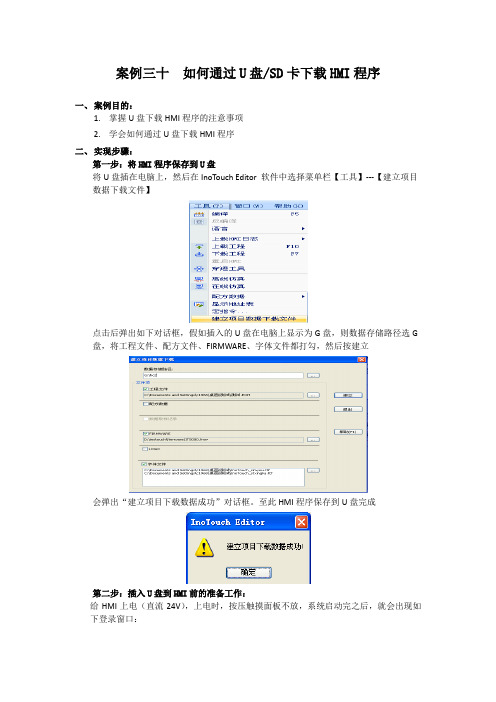
案例三十如何通过U盘/SD卡下载HMI程序
一、案例目的:
1.掌握U盘下载HMI程序的注意事项
2.学会如何通过U盘下载HMI程序
二、实现步骤:
第一步:将HMI程序保存到U盘
将U盘插在电脑上,然后在InoTouch Editor 软件中选择菜单栏【工具】---【建立项目数据下载文件】
点击后弹出如下对话框,假如插入的U盘在电脑上显示为G盘,则数据存储路径选G 盘,将工程文件、配方文件、FIRMWARE、字体文件都打勾,然后按建立
会弹出“建立项目下载数据成功”对话框。
至此HMI程序保存到U盘完成
第二步:插入U盘到HMI前的准备工作:
给HMI上电(直流24V),上电时,按压触摸面板不放,系统启动完之后,就会出现如下登录窗口:
在“Password”输入框中输入登录密码,默认的密码是6 个1(即111111)。
密码输入正确后,HMI会自动进入系统设定窗口“Setting”。
如下图所示。
点击“下载”
在“Download”页面,如下图所示,勾选“弹出下载窗口”和“上载或者下载后重启”完成设置,点击“确认”关闭窗口。
返回到Setting设置窗口,点击“取消”关闭设置窗口。
插入准备好的U盘,界面弹出窗口如下。
点击“USB DISK1”,然后点击“更新HMI程序”。
第三步:下载HMI程序
将U盘插入HMI,弹出如上图所示窗口,打开”usb disk1”找到保存到U盘内的HMI文件,点击【更新HMI程序】选项,根据步骤进行下载即可完成。

USB驱动安装流程指导:
1、查看你的电脑有没有USB端口:点击鼠标右键“计算机”或者是“我的电脑”,点击“管理”。
2、进入以下画面,点击设备管理器,看是否有“端口”选项,如下图:(注意,不要关闭此窗口)
3、把手机数据线插入电脑主机后面的USB口,然后把数据线连接到手机,“计算机管理”界面会出现如图所示:(如果计算机没有出现下面的其他设备红色框内容,请把数据线拔出,重新插入手机,此画面只会出现几秒)
4、点击如上图设备,安装手机驱动。
5、进入如图所示,点击“更新驱动程序”:
6、点击进入后,会出现以下界面,选择第二项“浏览计算机以查找驱动程序软件”:
7、进入后,点击“浏览”按键,找到文件夹,进入
文件夹,选择用户自己电脑对应的驱动文件夹后,计算机会自动搜索,点击确认:
8、点击“下一步”,然后会出现一个提示框,点击“始终安装此驱动程序”,安装成功后会提示如图所示:。
i系列HMI USB driver 安装说明
MT6000/8000 i系列人机界面产品,可以使用USB to Mini USB cable下载工程文件至人机,当利用此USB cable下载工程文件时,HMI相对于PC的角色为从属设备(PC为Master,HMI为Client),因此在首次使用前必须安装EB8000V2.00版(或更新)的软件,并在PC端安装人机接口的USB 驱动程序。
(相关系列产品型号: MT6070i / MT6100i / MT8070i / MT8070iH / MT8100i/MT8104iH)
以下为USB驱动程序安装说明:
1. 将USB线连接人机Mini USB Port后,另一端再连接至计算机的USB port,此时PC会弹出“找
到新的硬件向导”的窗口,请选择第三选项“否,暂时不”,并按下“下一步”。
2. 选择第二选项“从列表或指定位置安装(高级)”,并按下“下一步”。
3. “在这些位置上搜索最佳驱动程序”选项下勾选“在搜索中包括这个位置”,浏览驱动程序安装路
径指向C:\EB8000\usbdrive r,按下“确定”及“下一步”。
1.
4.
3.
4. 此时,计算机会从C:\EB8000\usbdriver安装Weintek HMI i Series驱动程序。
(安装过程1 )
(安装过程2 )
5. 当出现“完成找到新硬件向导”后,按下“完成”,即完成了驱动程序的安装。
6. 使用者可打开计算机管理 / 设备管理器,确认Weintek HMI i Seires是否安装成功。
7. 驱动程序安装完成后,打开Project Manager或EB8000,选用USB联机方式即可进行工程文件
上传、下载动作。